Как переустановить iTunes
iTunes – отличная программа, используемая для загрузки музыки, видео и игр на ваш компьютер или iPhone. К сожалению, иногда он может сталкиваться с техническими проблемами, из-за которых он часто перестает отвечать или зависает. Чтобы исправить это …
Метод 1 из 3:
Полное удаление программы на ПК
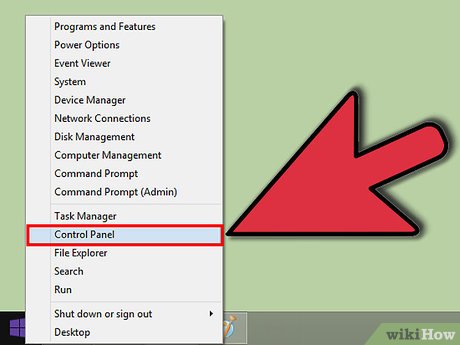
Откройте панель управления. Для этого перейдите в меню запуска и найдите его в правом столбце. Щелкните его и найдите ссылку «удалить программы» под заголовком «Программы». Выберите эту опцию.

Удалите iTunes и связанное программное обеспечение. Чтобы удалить программу, щелкните ее правой кнопкой мыши и выберите «удалить». Чтобы правильно удалить iTunes, вы должны удалить все связанные программы в точном порядке:
- iTunes;
- Яблоко обновление программного обеспечения;
- Поддержка мобильных устройств Apple;
- Привет;
- Поддержка приложений Apple (32 бит);
- Поддержка приложений Apple (64 бит).

Подтвердите, что все программы удалены. Перейдите в «Мой компьютер» и выберите локальный диск (C :). Если есть папки с ярлыками для какой-либо из программ, которые вы только что удалили, удалите их здесь навсегда. Если их не удается найти, значит, вы уже полностью удалили их.

Перезагрузите компьютер. Каждый раз, когда вы удаляете программу, важно после этого перезагрузить компьютер.
<p>Метод 2 из 3:</p> <h3 class="in-block">Полное удаление программы на Mac</h3> <ol class="steps_list_2"><li id="step-id-14">

<p>Перетащите iTunes в корзину. Возьмите значок на рабочем столе и перетащите его в корзину, а затем очистите корзину. Если после этого программа не завершена и удалена, выполните следующие действия.</p> </li> <li id="step-id-15">

<p>Запустите монитор активности. Найдите помощника iTunes и удалите его из списка элементов входа в систему.</p> </li> <li id="step-id-16">

<p>Проверьте удаление. Перейдите в папку библиотеки / настроек и удалите все элементы, перечисленные с com.apple.itunes в начале.</p> </li> <li id="step-id-17">

<p>Удалите служебные папки iTunes и мобильного устройства Apple. Их можно найти в своей библиотеке и удалить, перетащив в корзину. Не забудьте после этого очистить корзину.</p> </li> <li id="step-id-18">

<p>Перезагрузите компьютер. После того, как вы удалите все следы любого программного обеспечения iTunes или загрузок на вашем компьютере, перезапустите его. Теперь вы можете начать процесс переустановки.[1]</p> </li> </ol> <p>Метод 3 из 3:</p> <h3 class="in-block">Переустановка iTunes</h3> <ol class="steps_list_2"><li id="step-id-29">

<p>Получите установщик. Посетите веб-сайт Apple, чтобы загрузить бесплатную программу установки iTunes. Загрузите его на свой компьютер; это может занять несколько минут. Вас могут попросить выбрать место на жестком диске, куда вы хотите сохранить установщик.</p> </li> <li id="step-id-210">

<p>Запустите установщик. После завершения загрузки на ваш компьютер запустите программу. Он откроется в виде диалогового окна; нажимайте кнопку «Далее», пока не попадете на страницу условий и соглашений. Затем примите условия и соглашения и выберите «Далее».</p> </li> <li id="step-id-211">

<p>Выберите варианты установки. На следующих нескольких страницах диалогового окна будут рассмотрены основные параметры настройки. Выберите, хотите ли вы сделать iTunes аудиоплеером по умолчанию, языком по умолчанию и местом назначения папки.</p> </li> <li id="step-id-212">

<p>Завершите установку. После того, как вы пройдете через все диалоговое окно, вам будет предложено «завершить установку». Выберите это.</p> </li> <li id="step-id-213" class="final_li">

<p>Перезагрузите компьютер. Завершить установку. Перезагрузите компьютер. Затем откройте iTunes, когда он завершит перезагрузку, чтобы убедиться, что установка прошла успешно.[2]</p> </li> </ol>
![]() Мика Сото
Мика Сото
Обновление 05 марта 2020 г.







